EasyFind: Înlocuirea Spotlight Mac OS X cu opțiuni de căutare mai bune
Deși Mac-ul este Reflector este o funcție de căutare eficientă bazată pe index, este lipsită de unele opțiuni de căutare avansată, cum ar fi conținutul fișierului de căutare, căutarea bazată pe cuvinte cheie moduri etc. care obligă utilizatorii să ia în considerare instrumentele de căutare a fișierelor terțe părți pentru a găsi fișiere, foldere și conținut în fișiere cu mai multă viteză și Opțiuni. Una dintre aceste aplicații puternice pentru Mac OS X este EasyFind care a fost dezvoltat pentru a înlocui utilitarul de căutare pe desktop native Mac OS X. Spre deosebire de Spotlight, care creează indexuri virtuale pentru a găsi fișiere, foldere, aplicații etc., din este o aplicație autonomă care nu necesită indexarea întregului disc pentru a efectua căutarea operațiuni.
Este livrat cu o serie de caracteristici și opțiuni care vă ajută să căutați în profunzime zonele necesare ale discului pentru a găsi fișiere, foldere, aplicații, scripturi și conținut din toate tipurile de fișiere cunoscute. Opțiunile și modurile de căutare sunt listate în bara laterală stângă, în timp ce fereastra principală arată rezultatele căutării. Puteți căuta fișiere și foldere, numai fișiere, numai foldere și conținut de fișiere. Pentru fiecare tip de căutare, vă permite să specificați operațiunea de căutare a fișierelor. Puteți căuta toate cuvintele, orice cuvânt, o frază completă sau puteți folosi wildcards pentru a efectua operațiunea de căutare.
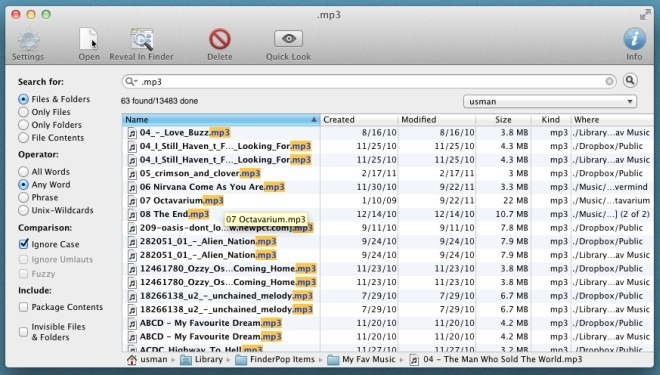
În mod implicit, conținutul pachetului și fișierele și folderele ascunse sunt excluse din căutare, dar le puteți include din colțul din stânga jos al ferestrei. Mai mult, căutarea bazată pe conținut poate fi personalizată din Setări; puteți include / exclude liste predefinite de tipuri de fișiere, inclusiv tipuri de fișiere cod (c, cpp, mm, h, java etc.), tipuri de fișiere bazate pe text (tex, txt, log, csv etc.) și altele, de la căutare Operațiune. De exemplu, dacă doriți să căutați numai fișiere de cod, dezactivați toate listele, cu excepția primei din meniul Setări, apoi efectuați operațiunea de căutare. Acest lucru va reduce semnificativ timpul implicat în căutarea tipurilor de fișiere pe care doriți să le căutați de pe disc. Alături de Setări, aveți opțiuni pentru a deschide fișierul, a dezvălui fișierul / folderul selectat în Finder, deschide Quick Look și ștergeți fișierul selectat.
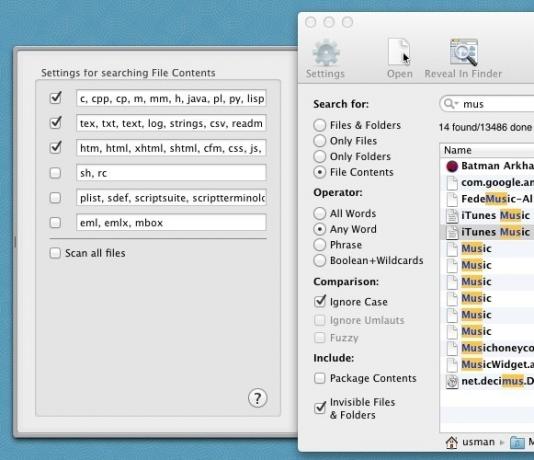
Puteți modifica locația de căutare din meniul derulant prezent sub bara de căutare. În mod implicit, găsește fișiere și foldere din Utilizator dosarul, dar puteți alege să selectați toate volumele locale, toate volumele (inclusiv suporturi amovibile, unități montate), discuri Mac, aplicații, bibliotecă, sistem și folderul Utilizatori.
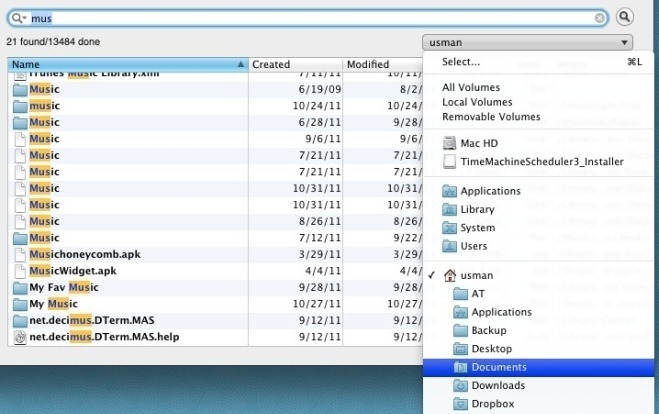
EasyFind este un utilitar de căutare rapidă pentru Mac care funcționează fără probleme, dar un dezavantaj pe care l-am observat este că nu afișează rezultatele căutării în timp real. Deci, trebuie să apăsați introduce de fiecare dată când schimbați cuvântul cheie, tipul de căutare sau operațiunea de căutare. EasyFind funcționează pe Mac 10.6.6 sau o versiune ulterioară.
Obțineți EasyFind din App Store
Căutare
Postări Recente
Diag de memorie și diag. Baterie sunt două aplicații simple de monitorizare a sistemului [Mac]
Aplicațiile de întreținere comandă urmări puternice. Unii entuziașt...
ILock împiedică accesul neautorizat la aplicații de pe Mac
Există cei care preferă limitarea accesului la sistemele lor din di...
Includeți cursorul mouse-ului în ecranele dvs. Mac folosind Grab Utility
Analizăm aplicațiile de ecran active și dezactivate atât pentru Mac...

![Diag de memorie și diag. Baterie sunt două aplicații simple de monitorizare a sistemului [Mac]](/f/aa0719330c7da55f2730fc9902cad527.png?width=680&height=100)

